Plyra
Megapat
- Katılım
- 22 Temmuz 2015
- Mesajlar
- 5.077
- Makaleler
- 5
- Çözümler
- 80
Daha fazla
- Profil Kapağı
- 1522567446
Forumda tecrübelerle sabit olarak pek sevilmeyen bir program Advanced SystemCare. Bunun sebebinin yaptığı ince ayarların genelde Windows'a zarar vermesi ve arkaplanda ram sömürgesi kurması. Ama bu konuda belirteceğim ayarları uygularsanız, gayet faydalı olarak çalışacaktır.
Notlar: Rehber Advanced SystemCare'ın ( bundan sonra ASC diyeceğim ) 8.4.0.811 sürümünün Pro versiyonunda uygulanmıştır. Pro sürümünü almazsanız bazı ayarları kullanamayabilirsiniz. Ve de 9 sürümünün betası site tarafından dağıtılmaya başlandı fakat beta olduğu için burda kullanmıyorum.
1-İndirme linki: Advanced SystemCare PRO 8/7/6/5/4/3 Review, Get License Code/Key/Torrent - IObit. Lisans satın alınması gereken linki verdim fakat linkte alt kısımda Free ve Pro sürümün farkları ve Free sürümün linki mevcuttur.
2-Kurulum: Açıkcası kurulumu gayet basit olduğu için burada yer vermek istemiyorum fakat kurulum esnasında Toolbar kurmaya çalışıyor. Next next next yapmadan toolbar kurulumuna hayır diyerek kurun.
3-Ayarlar ve kullanım: ASC'yi açtığınız zaman,resimdeki gibi yaparak Ayarlar'a giriyoruz.
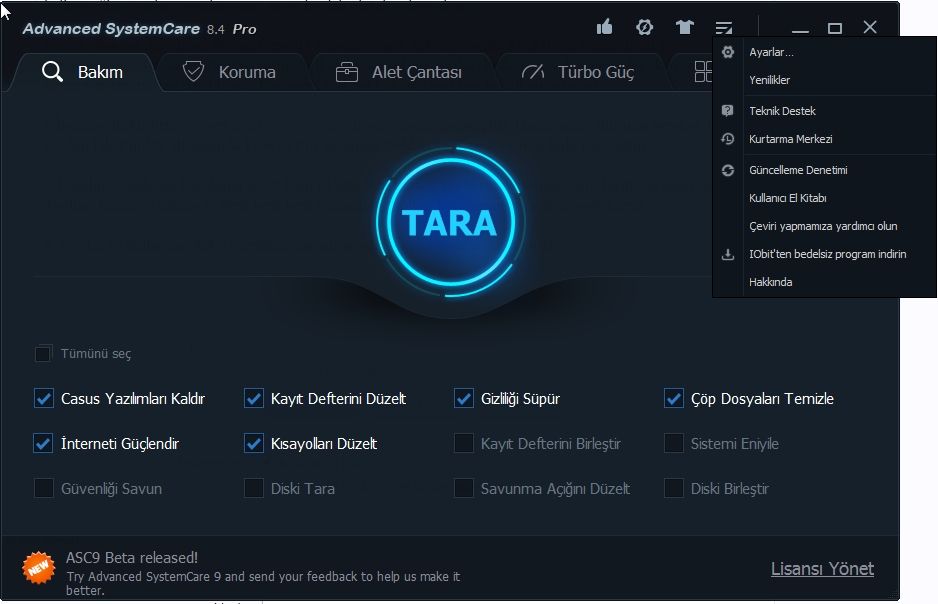
Ayarlar'a girdiğimiz zaman açılan ilk sekmeyi bu hale getiriyoruz:
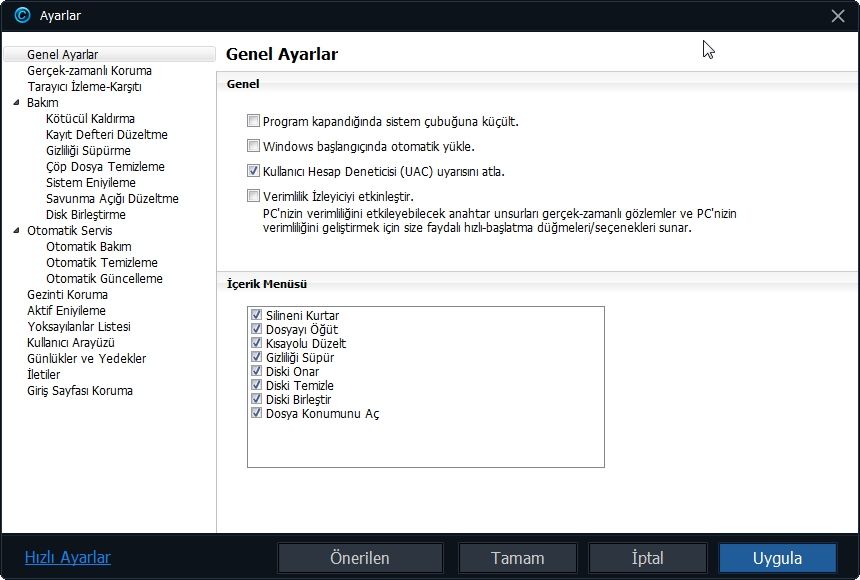
Not:Gerçek-zamanlı Koruma ve Tarayıcı İzleme-Karşıtı işe yarayan ayarlar olabilir fakat benim tavsiyem kapatmanız.Tik işareti varsa kaldırın. Onlar için fotoğraf koymuyorum.
Kötücül Kaldırma sekmesine gelip bu ayarları uyguluyoruz:
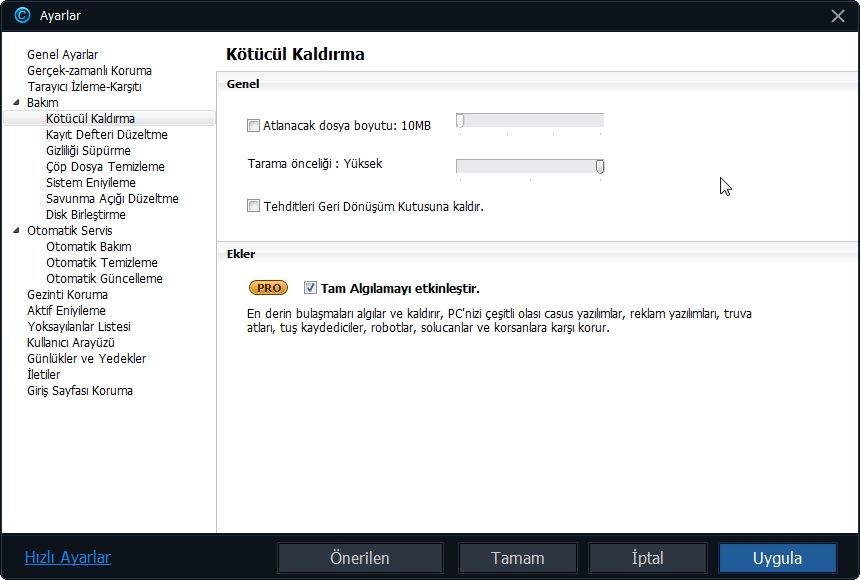
Kayıt Defteri Düzeltme sekmesinde fotoğrafa sığmadı tüm nesneler fakat siz hepsini seçin:
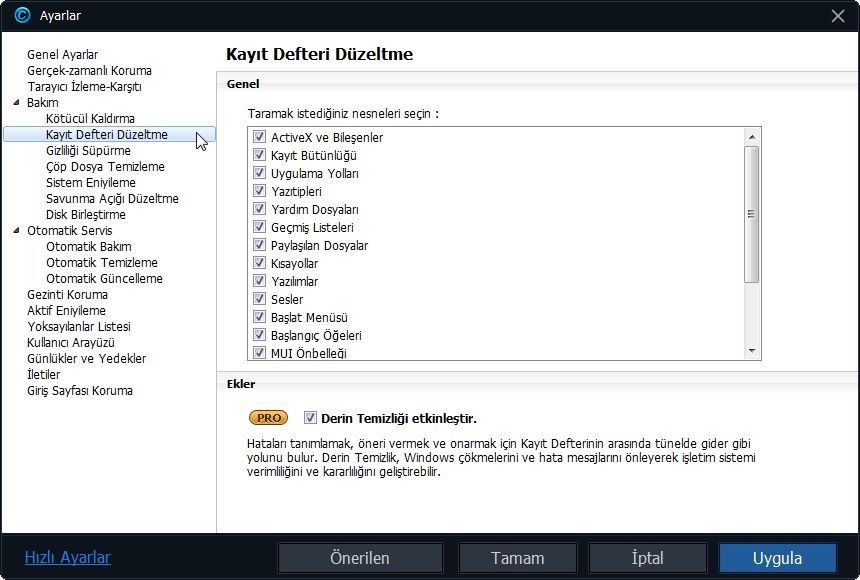
Gizliliği Süpürme kısmına gelerek yine tüm nesneleri seçiyoruz ve resimdeki gibi gözüküyor: ( Silmek istemediklerinizin tikini kaldırın )
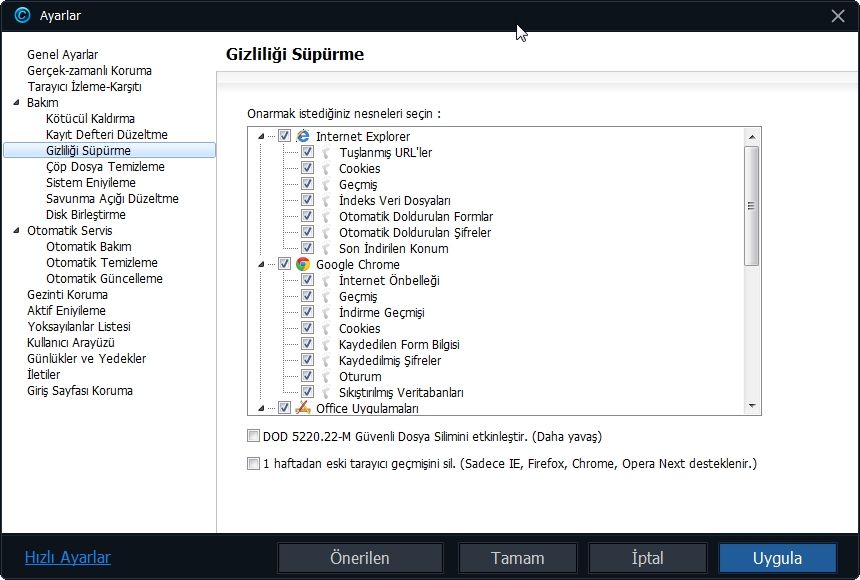
Çöp Dosya Temizleme sekmesi bu şekilde olacak: ( Silmek istemediklerinizin tikini kaldırın )
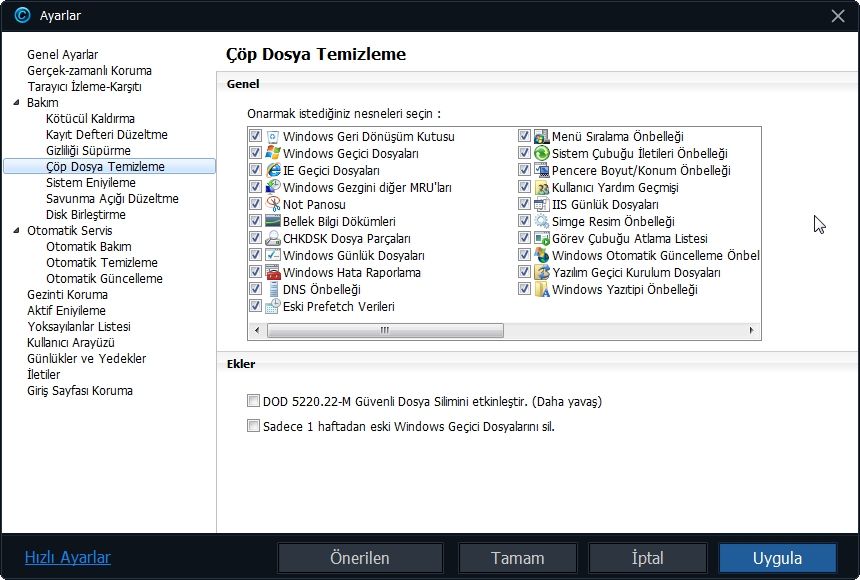
Sistem Eniyileme sekmesinde tavsiyem Bilgisayar Eniyileme seçeneğinde 'En yüksek verimlilik (Ev Kullanıcısı) yapmanız. Ağ Eniyileme kısmında kullandığınız interneti seçeceksiniz:
-Bilgisayarınızda kablolu ADSL bağlantısı varsa DSL,
-Bilgisayarınızda kablolu Fiber internet varsa FIOS ( optik lifli kablo ),
-Usb çubuklu VINN kullanıyorsanız Çevirmeli Modem,
-Adsl, fiber internet, Wifi ile bağlanılan VINN farketmez, bilgisayarınızdan kablosuz bağlanıyorsanız Kablosuz'u seçmelisiniz.
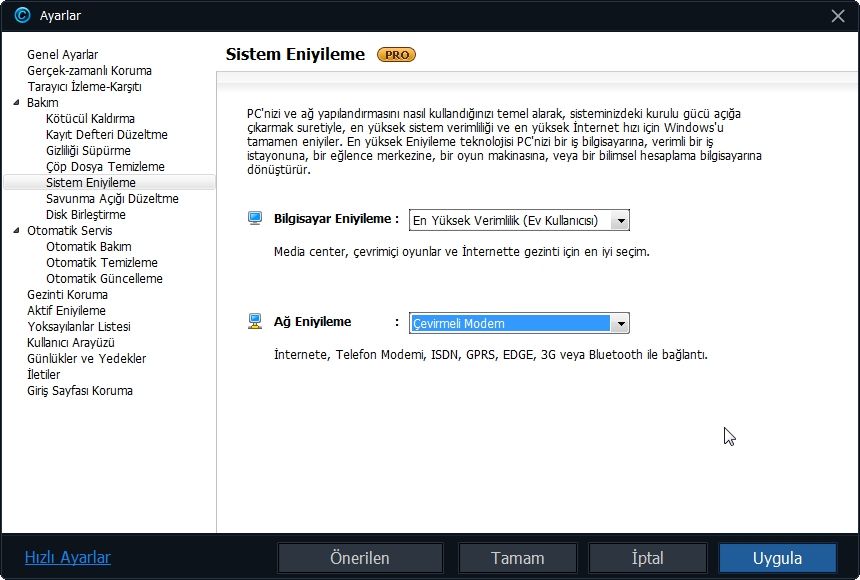
Savunma Açığı Düzeltme,bulduğu açıkları kapatan Windows güncellemelerini kurar.Ayarı olmadığı için es geçiyorum.
Disk Birleştirme ayarlarını resimdeki gibi yapıyoruz, SSD diskler için disk birleştirme tavsiye edilmediği için tikini kaldırın.

Otomatik Servis kısmında Otomatik Bakım'ı, Temizleme'yi ve Güncelleme'yi kapatın.
Aktif Eniyileme açıksa kapatın.
Yoksayılanlar Listesinde istediğiniz dosyayı ya da klasörü eklerseniz eklediklerinizi taramalarda atlayacaktır.Ve bu listede Çerezler seçeneğinde Kalacak çerezler kısmını Silinecek çerezlere taşıyın.
Ayarlar bu kadardı.
Sağ alt köşeden Uygula'ya ve daha sonra Tamam'a basın. Ayarlar kısmı kapanınca ve baştaki ekran açılınca Tümünü Seç'e basın ve Tara düğmesine basın . Tararken sol alt köşede 'Tarama sonrası otomatik onar' ve 'Onarım sonrası PC'yi kapat' seçenekleri var.Bunları da istediğiniz gibi kullanabilirsiniz. Ve tavsiyem olarak, tarama sonrası Turbo Mod'u açmayın bence oldukça gereksizdir.Tarama ve onarım bitince, ekranda bir rapor açılacak. Tamam diyin ve bilgisayarınızı normal şekilde kapatın ve isteğe bağlı olarak açın
. Tararken sol alt köşede 'Tarama sonrası otomatik onar' ve 'Onarım sonrası PC'yi kapat' seçenekleri var.Bunları da istediğiniz gibi kullanabilirsiniz. Ve tavsiyem olarak, tarama sonrası Turbo Mod'u açmayın bence oldukça gereksizdir.Tarama ve onarım bitince, ekranda bir rapor açılacak. Tamam diyin ve bilgisayarınızı normal şekilde kapatın ve isteğe bağlı olarak açın  . Küçücük, hatta minnacık bir isteğim olacak sizden,tarama sonrası raporlarını buraya atmanız. Programı sevmeyen arkadaşlar sonuçlarını gördükten sonra denemek isteyebilirler.
. Küçücük, hatta minnacık bir isteğim olacak sizden,tarama sonrası raporlarını buraya atmanız. Programı sevmeyen arkadaşlar sonuçlarını gördükten sonra denemek isteyebilirler.
Notlar: Rehber Advanced SystemCare'ın ( bundan sonra ASC diyeceğim ) 8.4.0.811 sürümünün Pro versiyonunda uygulanmıştır. Pro sürümünü almazsanız bazı ayarları kullanamayabilirsiniz. Ve de 9 sürümünün betası site tarafından dağıtılmaya başlandı fakat beta olduğu için burda kullanmıyorum.
1-İndirme linki: Advanced SystemCare PRO 8/7/6/5/4/3 Review, Get License Code/Key/Torrent - IObit. Lisans satın alınması gereken linki verdim fakat linkte alt kısımda Free ve Pro sürümün farkları ve Free sürümün linki mevcuttur.
2-Kurulum: Açıkcası kurulumu gayet basit olduğu için burada yer vermek istemiyorum fakat kurulum esnasında Toolbar kurmaya çalışıyor. Next next next yapmadan toolbar kurulumuna hayır diyerek kurun.
3-Ayarlar ve kullanım: ASC'yi açtığınız zaman,resimdeki gibi yaparak Ayarlar'a giriyoruz.
Ayarlar'a girdiğimiz zaman açılan ilk sekmeyi bu hale getiriyoruz:
Not:Gerçek-zamanlı Koruma ve Tarayıcı İzleme-Karşıtı işe yarayan ayarlar olabilir fakat benim tavsiyem kapatmanız.Tik işareti varsa kaldırın. Onlar için fotoğraf koymuyorum.
Kötücül Kaldırma sekmesine gelip bu ayarları uyguluyoruz:
Kayıt Defteri Düzeltme sekmesinde fotoğrafa sığmadı tüm nesneler fakat siz hepsini seçin:
Gizliliği Süpürme kısmına gelerek yine tüm nesneleri seçiyoruz ve resimdeki gibi gözüküyor: ( Silmek istemediklerinizin tikini kaldırın )
Çöp Dosya Temizleme sekmesi bu şekilde olacak: ( Silmek istemediklerinizin tikini kaldırın )
Sistem Eniyileme sekmesinde tavsiyem Bilgisayar Eniyileme seçeneğinde 'En yüksek verimlilik (Ev Kullanıcısı) yapmanız. Ağ Eniyileme kısmında kullandığınız interneti seçeceksiniz:
-Bilgisayarınızda kablolu ADSL bağlantısı varsa DSL,
-Bilgisayarınızda kablolu Fiber internet varsa FIOS ( optik lifli kablo ),
-Usb çubuklu VINN kullanıyorsanız Çevirmeli Modem,
-Adsl, fiber internet, Wifi ile bağlanılan VINN farketmez, bilgisayarınızdan kablosuz bağlanıyorsanız Kablosuz'u seçmelisiniz.
Savunma Açığı Düzeltme,bulduğu açıkları kapatan Windows güncellemelerini kurar.Ayarı olmadığı için es geçiyorum.
Disk Birleştirme ayarlarını resimdeki gibi yapıyoruz, SSD diskler için disk birleştirme tavsiye edilmediği için tikini kaldırın.
Otomatik Servis kısmında Otomatik Bakım'ı, Temizleme'yi ve Güncelleme'yi kapatın.
Aktif Eniyileme açıksa kapatın.
Yoksayılanlar Listesinde istediğiniz dosyayı ya da klasörü eklerseniz eklediklerinizi taramalarda atlayacaktır.Ve bu listede Çerezler seçeneğinde Kalacak çerezler kısmını Silinecek çerezlere taşıyın.
Ayarlar bu kadardı.
Sağ alt köşeden Uygula'ya ve daha sonra Tamam'a basın. Ayarlar kısmı kapanınca ve baştaki ekran açılınca Tümünü Seç'e basın ve Tara düğmesine basın